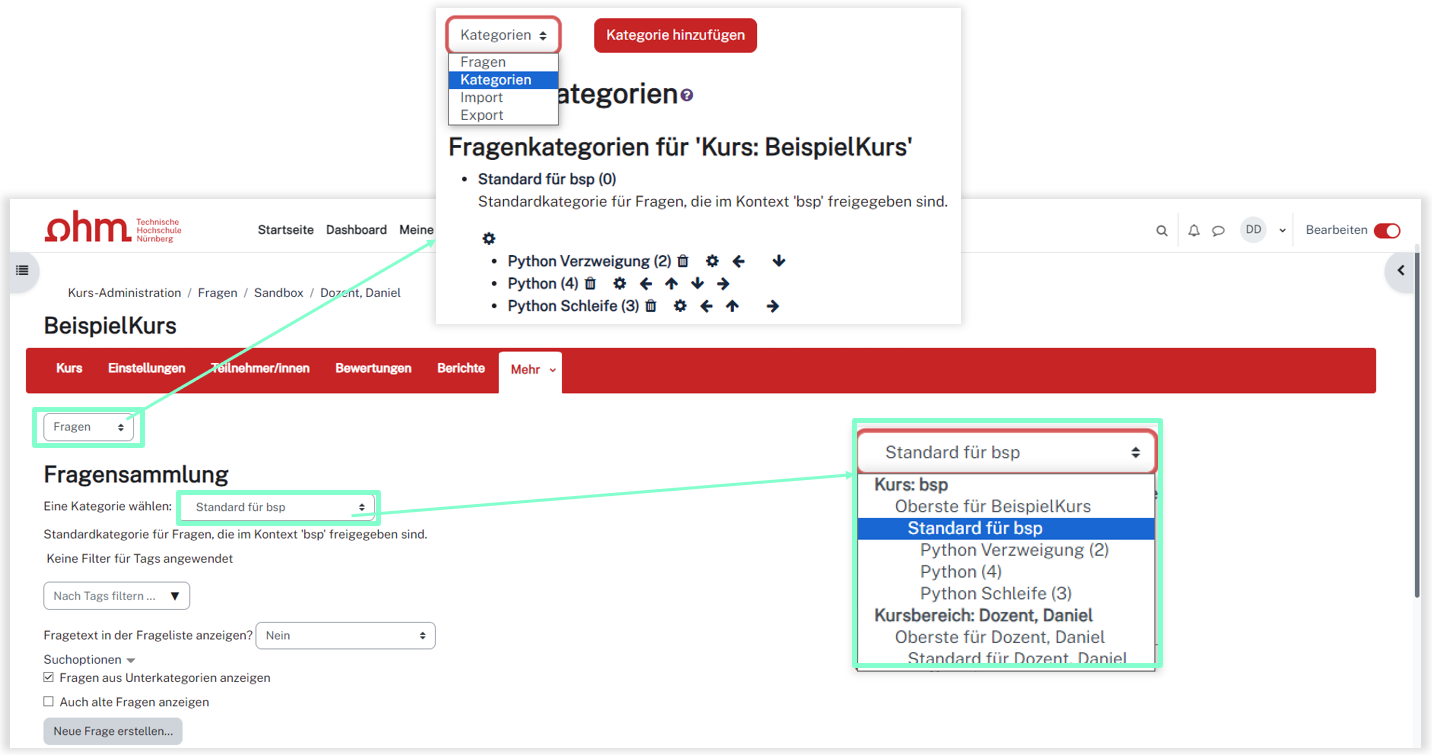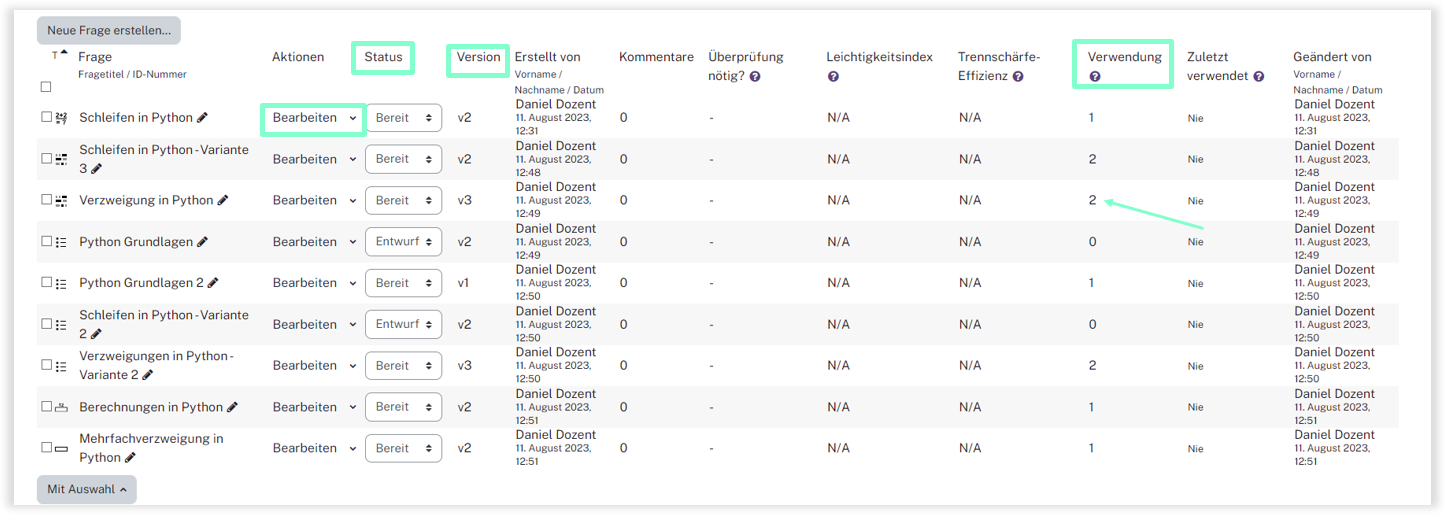Aktivität: Test (Quiz)
Die Aktivität Test erlaubt es Trainer*innen, Tests mit einer Vielzahl unterschiedlicher Fragetypen (u.a. Multiple-Choice-, Wahr/Falsch- und Kurzantwort-Fragen) zu erstellen und im Kurs als Lernkontrolle einzusetzen.
Ein Test besteht aus zwei Teilen:
1. Test-Setting: In diesem definieren Sie zentrale Einstellungen des Tests, wie Bewertung, Rückmeldungen und Zeitlimit.
2. Fragen: Die Fragen werden getrennt von Ihrem Test in der Fragensammlung eines Kurses gespeichert. Das bedeutet, dass Sie Ihre Fragen in einem späteren Test wiederverwenden können.
Sie können erst alle Testfragen in der Fragensammlung anlegen und dann einem Test hinzufügen oder andersherum.
1. Test anlegen
- Navigieren Sie zunächst in Ihren Kurs.
- Schalten Sie anschließend den Bearbeitungsmodus Ihres Kurses über den Schalter
Bearbeitenin der rechten oberen Ecke an. - Klicken Sie unter dem gewünschten Abschnitt auf
Aktivität oder Material anlegen. - Wählen Sie den Aktivitätstyp
Testaus und geben Sie einen Namen an.
Grundeinstellungen
Zeit: Sie sowohl die Durchführung des Tests für nur einen bestimmten Zeitraum zur Verfügung stellen (unterTestöffnungundTestschließung) als auch ein Zeitlimit setzen. Teilnehmer*innen des Tests erhalten dann einen Hinweis beim Starten des Tests und sehen während der Bearbeitung einen Counter mit der verbleibenden Zeit.
Bewertung: Sie können hier eine Bestehensgrenze einpflegen oder aber auch festlegen, welcher Versuch Ihrer Studierenden gewertet werden soll.Fragenanordnung: In diesem Bereich können Sie entscheiden, wie viele Fragen auf einer Seite dargestellt werden sollen.Frageverhalten: Diese Einstellung bestimmt, ob die Antworten innerhalb der Fragen zufällig gemischt werden oder die vorgegebene Reihenfolge beibehalten werden soll. Außerdem können Sie definieren, wann den Teilnehmer*innen eine Auswertung/Bewertung angezeigt wird.Überprüfungsoptionen: Diese legen fest, ob und wenn ja welches Feedback / welche Hilfestellung den Studierenden gegeben werden soll.
2. Testfragen anlegen und zu Test hinzufügen
Wenn Sie einen Test angelegt haben, können Sie diesem Testfragen hinzufügen.
1. Öffnen Sie den Test und klicken auf Frage hinzufügen.
2. Klicken Sie auf das Auswahlmenü Hinzufügen rechts auf der Seite und wählen Sie die Option Neue Frage. (Wenn Sie bereits Testfragen in der Fragensammlung erstellt haben, können Sie auch die Option aus der Fragensammlung wählen).
Wählen Sie den gewünschten Fragetyp aus z.B. Multiple-Choice.
Füllen Sie das Formular aus. Dieses unterscheidet sich je nach Fragetyp.
Eine ausführliche Beschreibung zu den einzelnen Fragetypen finden Sie hier.
3. Mit der Fragensammlung arbeiten
In der Fragensammlung können Sie Fragen speichern, diese kategorisieren und für andere Tests wiederverwenden. Der Zugriff erfolgt entweder in Ihrem Kurs über die Kursnavigation durch einen Klick auf Mehr → Fragensammlung, oder im Test selbst über Fragensammlung.
- Kategorien: Sie können Ihre Fragen Kategorien zuteilen. Neue Kategorien erstellen Sie, indem Sie über das Drop-Down-Menü oben links
Kategorienauswählen und aufKategorie hinzufügenklicken. Diese Gruppierungen lassen sich hierarchisch ordnen und dienen der Sortierung.
- Verlauf: Den Verlauf einer Frage erreichen Sie durch das Klicken auf
Bearbeiten>Verlauf. Zum einen können Sie ältere Versionen aufrufen, zum anderen einsehen, welche Version in welchem Test genutzt wird. - Status: Den Status können Sie individuell für jede Frage auf
BereitoderEntwurfstellen und somit einen Überblick darüber schaffen, welche Fragen schon bereit für die Nutzung sind. - Version: Dies ist eine Einsicht über die aktuelle Version.
- Verwendung: Die Verwendung gibt an, in wie vielen Tests die Frage benutzt wird. Sie können auf diese Zahlen klicken und mehr über die Verwendung erfahren.
4. Import/Export von Fragensammlungen
Durch die Import/Export-Funktion können Sie Fragensammlungen von einem Kurs in einen anderen kopieren. Diese Funktion erreichen Sie, indem Sie in der Fragensammlung, die Sie kopieren wollen oben links Export auswählen und anschließend das XML-Format nutzen. Am Zielort wählen Sie nun in der Fragensammlung Import und wählen die Datei.
Weiterführende Links
Anleitungen
In der Aktivität „Test“ lassen sich vielfältige Einstellungen (bspw. zu Fragen-/Antworten-Reihenfolge, Zeit, Abgabe) vornehmen. In unseren Anleitung werden diese detailliert beschrieben und Empfehlungen gegeben.Test anlegen im Prüfungskontext
Anleitung zur Bewertung von Tests